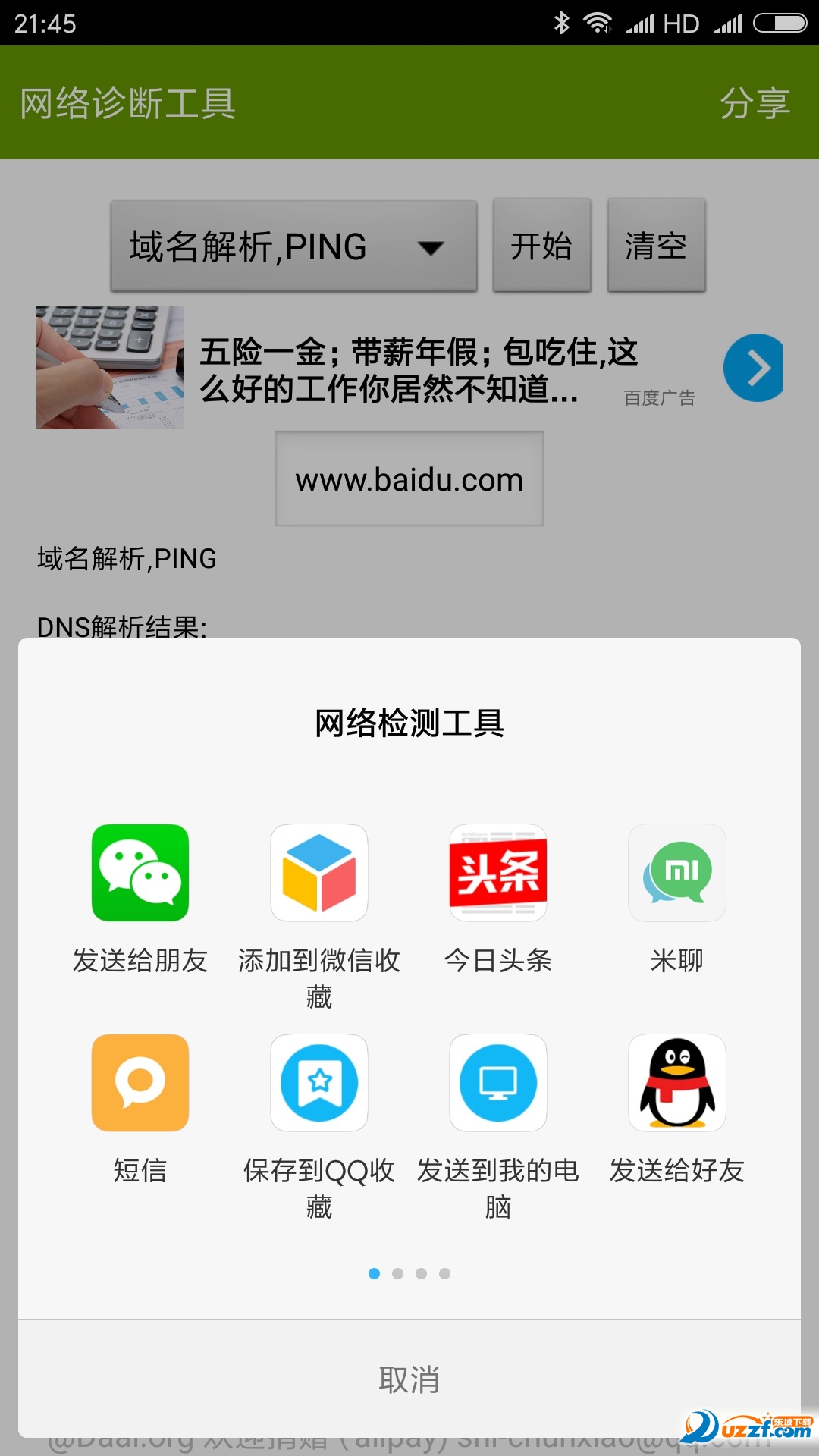
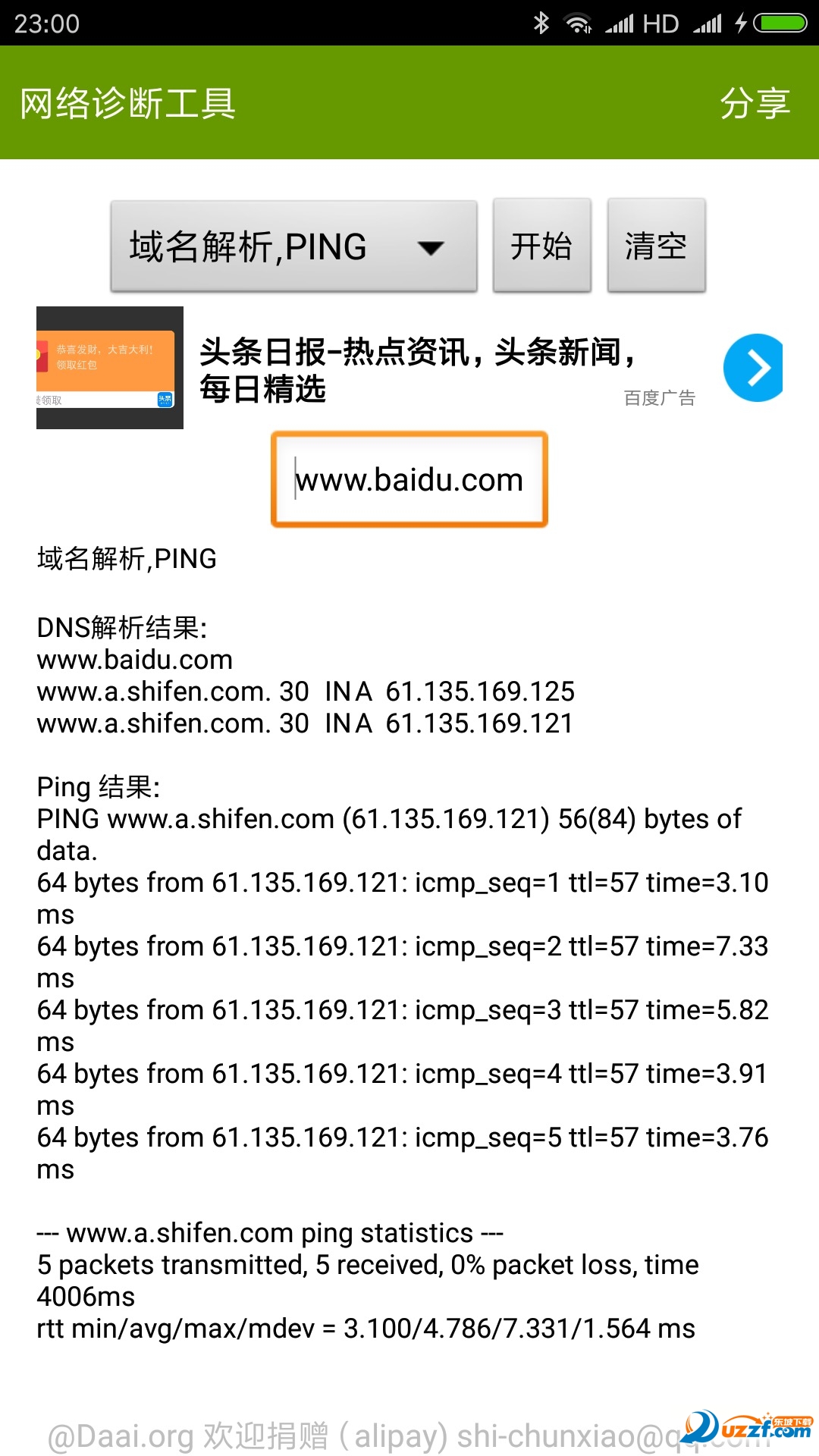
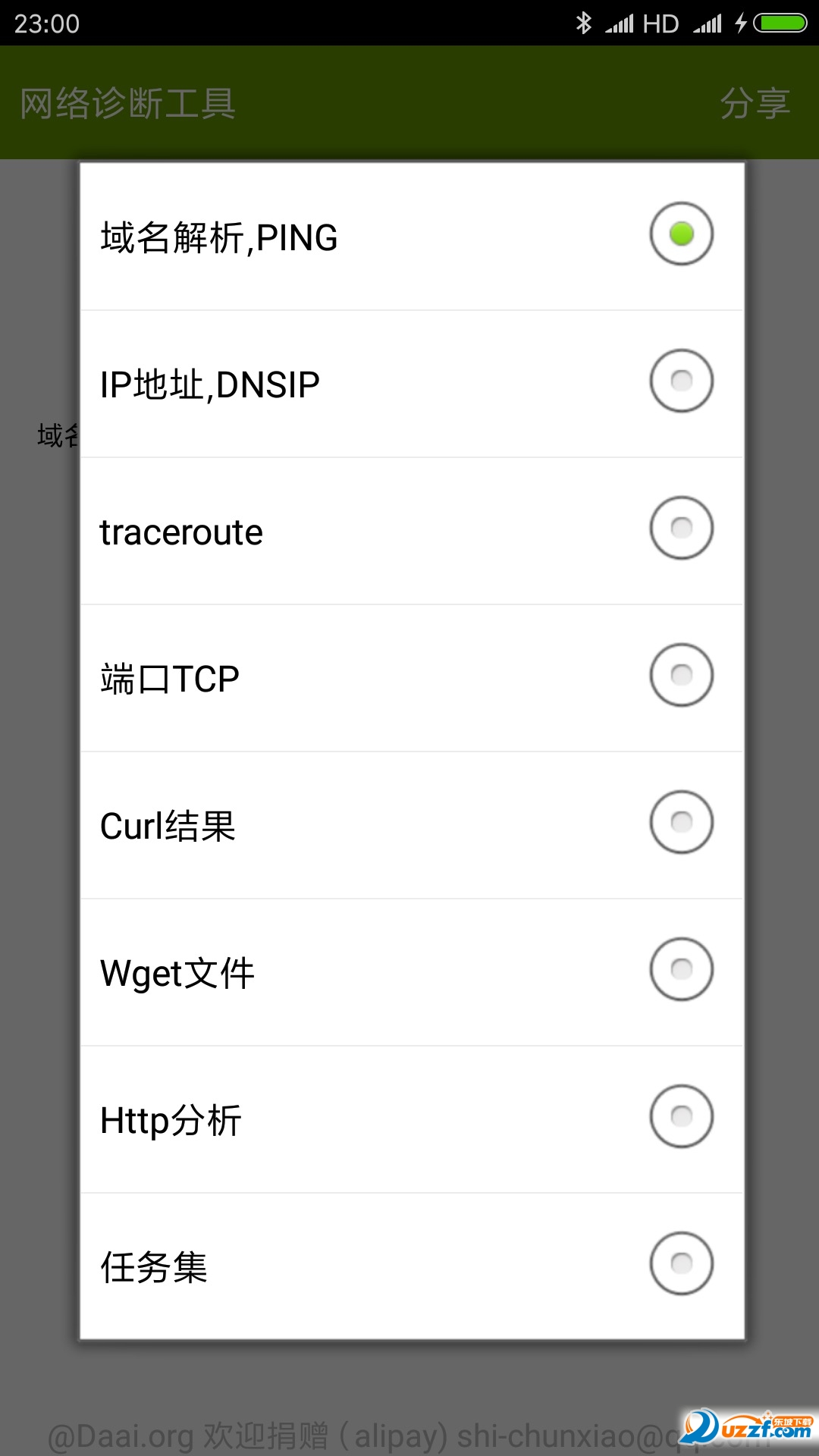
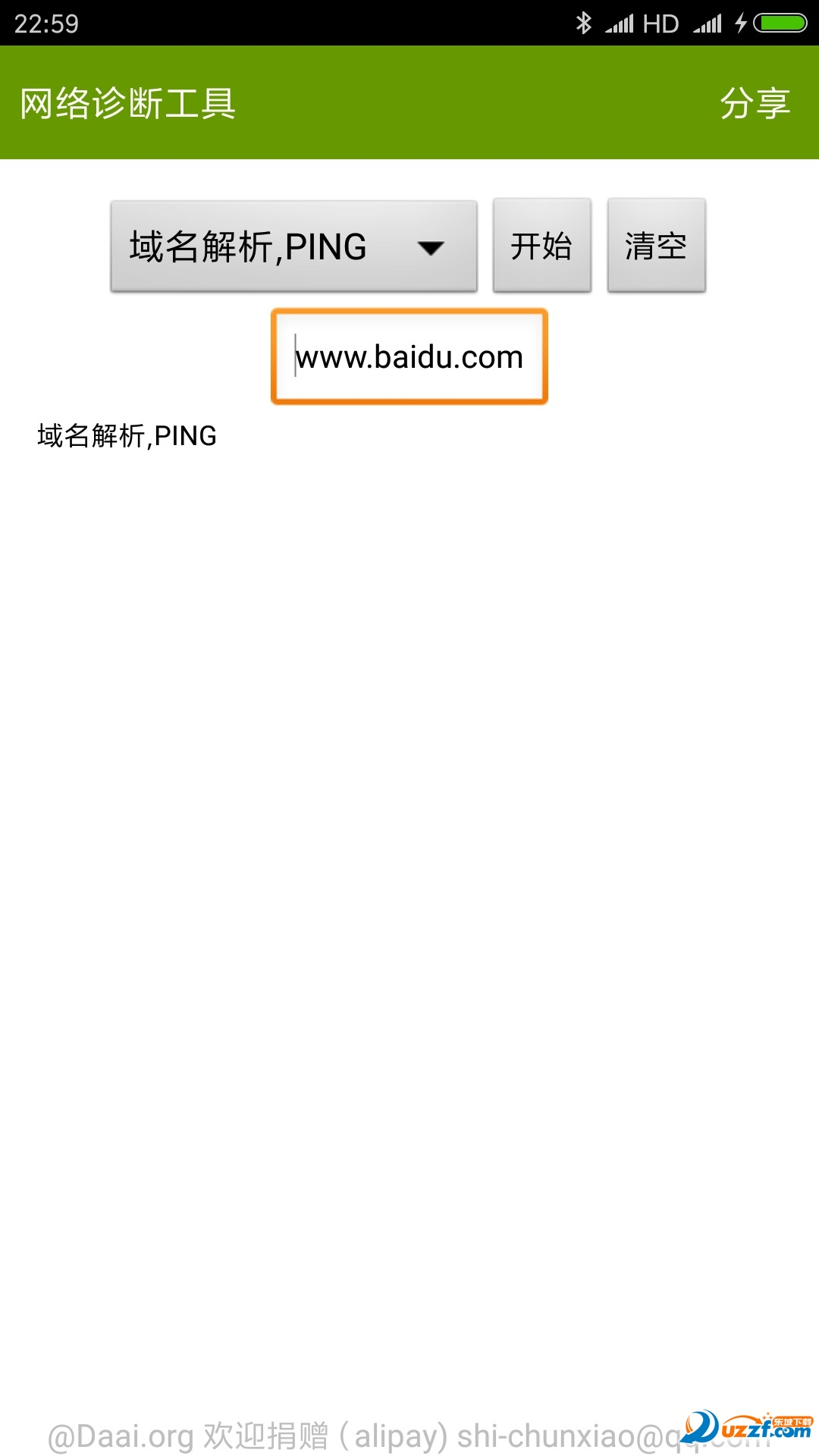
網絡萬用表是一款用手機測試網絡故障的工具,可以輔助你查一個節點,具體還是得專業的工具。
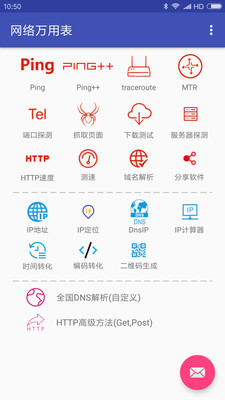
域名解析,ping ,出口ip獲取,本地dns ip獲取,traceroute , tracert ,telnet ,curl地址,下載文件或給出文件大小及md5,http性能分析,其它高級應用。
一、 連通性故障:通常表現為網卡的指示燈不正常。
故障原因:
1、網線、信息插座故障;
2、Hub電源未打開,Hub硬件故障,或Hub端口硬件故障。
排除方法:
1、將你所用的網線接入另一臺能正常上網的電腦中,如仍然能正常上網,則表明網線沒有問題;
2、將網線接回你的電腦,請本樓網管員查看該信息點所對應的HUB端口指示燈是否正常。(以100M網卡為例INTEL的HUB端口指示燈應為綠色) 網管員可將該信息點所對應的跳線接到其他正常的HUB端口如端口指示燈仍不正常,則與網絡中心聯系。(說明該信息點壞)。
二、協議故障的表現:
1、電腦無法接入局域網;
2、電腦在“網上鄰居”中既看不到自己,也無法在網絡中訪問其他電腦;
3、電腦在“網上鄰居”中能看到自己和其他成員,但無法訪問其他電腦。
故障原因:
1、網卡安裝錯誤;
2、協議未安裝:實現局域網通信,需安裝NetBEUI協議;
3、協議配置不正確:TCP/IP協議涉及到的基本參數有四個,包括IP地址、子網掩碼、DNS、網關,任何一個設置錯誤,都會導致故障發生。
排除方法:
當電腦出現以上協議故障現象時,應當按照以下步驟進行故障的定位:
1、使用ping命令,在WIN98的MS-DOS方式下ping本地的IP地址,檢查網卡和IP網絡協議是否安裝完好。如果無法ping通,說明TCP/IP協議有問題。這時可以在電腦的“控制面板”的“系統”中,查看網卡是否已經安裝或是否出錯。如果在系統中的硬件列表中沒有發現網絡適配器,或網絡適配器前方有一個黃色的“!”,說明網卡未安裝正確。需將未知設備或帶有黃色的“!”網絡適配器刪除,刷新后,重新安裝網卡。并為該網卡正確安裝和配置網絡協議,然后進行應用測試。如果網卡無法正確安裝,說明網卡可能損壞,必須換一塊網卡重試。如果網卡安裝正確則原因是協議未安裝或未安裝正確,可在“控制面板”的“網絡”屬性中將網卡的TCP/IP協議重新安裝并配置;
2、檢查電腦是否安裝TCP/IP和NetBEUI協議,如果沒有,建議安裝這兩個協議,并把TCP/IP參數配置好,然后重新啟動電腦,并再次測試;
3、在“控制面板”的“網絡”屬性中,單擊“文件及打印共享”按鈕,在彈出的“文件及打印共享”對話框中檢查一下,看看是否選中了“允許其他用戶訪問我的文件”和”允許其他電腦使用我的打印機“復選框”,或者其中的一個。如果沒有,全部選中或選中一個。否則將無法使用共享文件夾;系統重新啟動后,雙擊“網上鄰居”,將顯示網絡中的其他電腦和共享資源。如果仍看不到其他電腦,可以使用“查找”命令,能找到其他電腦,就一切OK了。
三、配置故障的表現:
配置錯誤也是導致故障發生的重要原因之一。電腦的使用者(特別是初學者)對電腦設置的修改,也往往會產生一些令人意想不到的訪問錯誤。
1、只能PING通本機;
2、能PING通本樓的電腦,但PING不通其他樓的電腦;
3、能瀏覽校內站點, 無法瀏覽校外的站點;
4、用PING命令都正常,但無法進行上網瀏覽。
排除方法:
1、在“控制面板”的“網絡”屬性中,查看TCP/IP的配置,指定IP地址必須配在以太網網卡的TCP/IP協議上,撥號網絡適配器的IP地址應是自動獲取。完成后重新啟動電腦,測試網絡運行狀態;
2、在MS-DOS方式下運行WINIPCFG命令,查看網關是否設置正確;
3、請網管員核查IP地址A、B、C、D的D是否為有效值;
4、在MS-DOS方式下運行WINIPCFG命令, 查看DNS是否設置正確。
去掉不必要的隱私權限。
修復獲取IP地址時不兼容的問題
 下載
萬能網絡管家免費下載
78.0M /
下載
萬能網絡管家免費下載
78.0M /
小編簡評:萬能網絡管
 下載
聯通網絡
143.1M /
下載
聯通網絡
143.1M /
小編簡評:聯通網絡是
 下載
教育網絡安全平臺
79.4M /
下載
教育網絡安全平臺
79.4M /
小編簡評:教育網絡安
 下載
七里網絡手游app(七里游戲)
34.2M /
下載
七里網絡手游app(七里游戲)
34.2M /
小編簡評:七里網絡手
 下載
戰火與永恒游族網絡官方正版
1.30G /
下載
戰火與永恒游族網絡官方正版
1.30G /
小編簡評:戰火與永恒
 下載
浙江省安全生產網絡學院app(安全學院)
49.5M /
下載
浙江省安全生產網絡學院app(安全學院)
49.5M /
小編簡評:浙江省安全
 下載
超自然行動組巨人網絡
1,016.8M /
下載
超自然行動組巨人網絡
1,016.8M /
小編簡評:超自然行動
 下載
網絡天才網易游戲(Akinator)
65.9M /
下載
網絡天才網易游戲(Akinator)
65.9M /
小編簡評:網絡天才網
 下載
廢舊再生信息網絡平臺
45.1M /
下載
廢舊再生信息網絡平臺
45.1M /
小編簡評:廢舊再生信
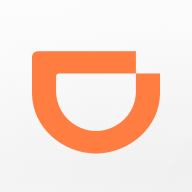 滴滴出行
83.6M
v6.6.20 安卓版
滴滴出行
83.6M
v6.6.20 安卓版
 怪獸輕斷食安卓版
39.9M
3.4.9 手機版
怪獸輕斷食安卓版
39.9M
3.4.9 手機版
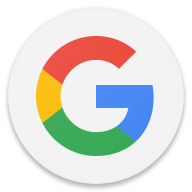 Google官方app下載
165.2M
14.40.32.28.arm64 最新版
Google官方app下載
165.2M
14.40.32.28.arm64 最新版
 道運通(交通運政一網通下載)
30.3M
1.2.8 官方版
道運通(交通運政一網通下載)
30.3M
1.2.8 官方版
 繳付通app交學費下載
15.8M
5.5.2.00 官方版
繳付通app交學費下載
15.8M
5.5.2.00 官方版
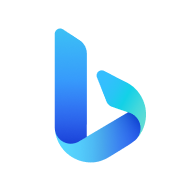 微軟必應Bing
45.2M
v27.1.410921305 手機版
微軟必應Bing
45.2M
v27.1.410921305 手機版
 谷歌瀏覽器app安卓下載
233.9M
118.0.5993.65 官方正版
谷歌瀏覽器app安卓下載
233.9M
118.0.5993.65 官方正版
 58同城app
102.8M
12.23.1 安卓版【官方版】
58同城app
102.8M
12.23.1 安卓版【官方版】
 國家政務服務平臺
86.2M
2.0.5 安卓版
國家政務服務平臺
86.2M
2.0.5 安卓版
 國家反詐中心app
41.4M
2.0.11 最新版本
國家反詐中心app
41.4M
2.0.11 最新版本
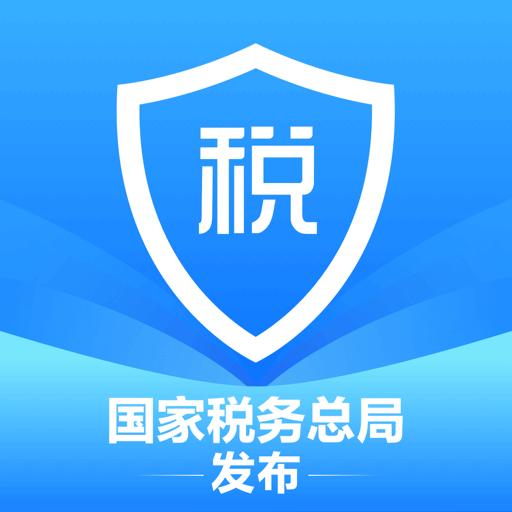 個人所得稅手機app
48.5M
1.9.9 最新版
個人所得稅手機app
48.5M
1.9.9 最新版
 網上國網app
129.0M
3.0.0 最新版
網上國網app
129.0M
3.0.0 最新版
網友評論